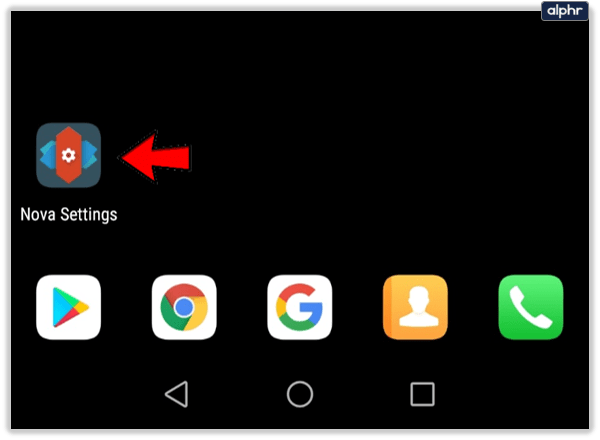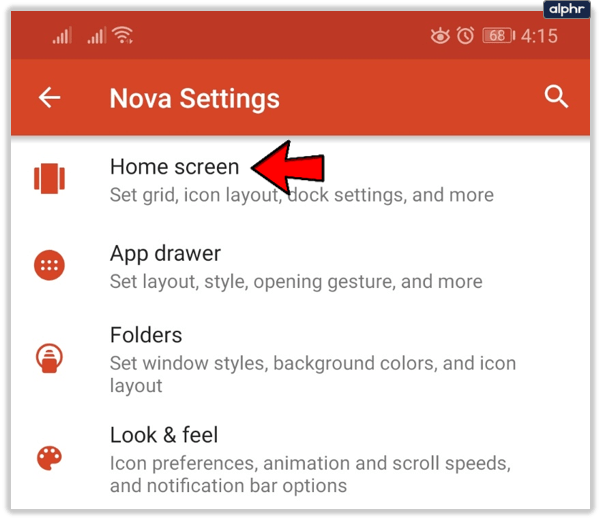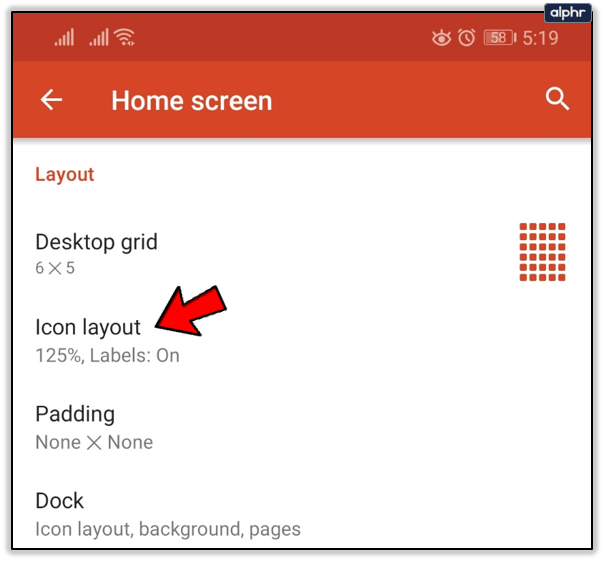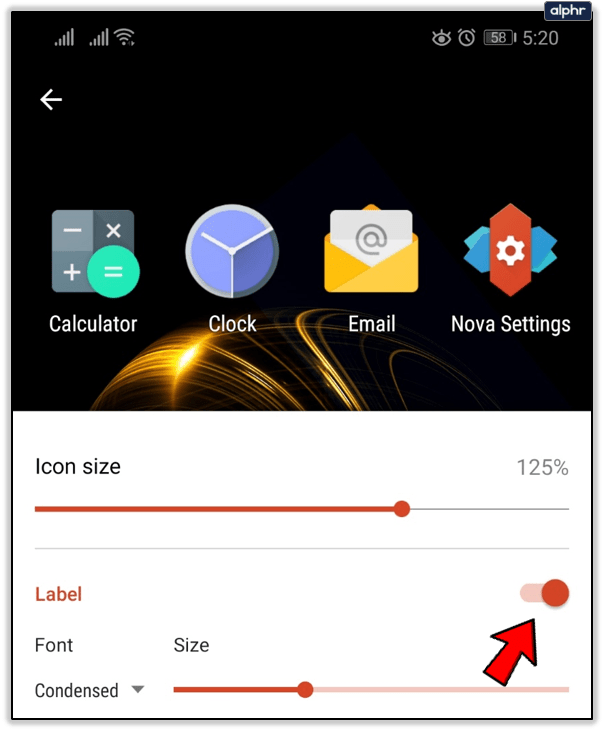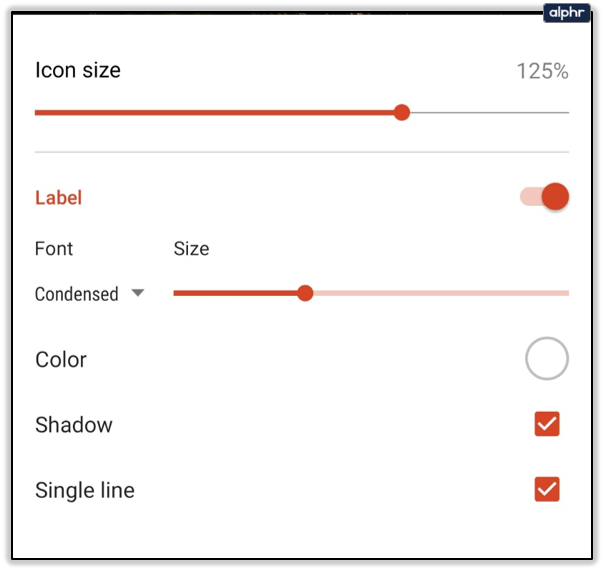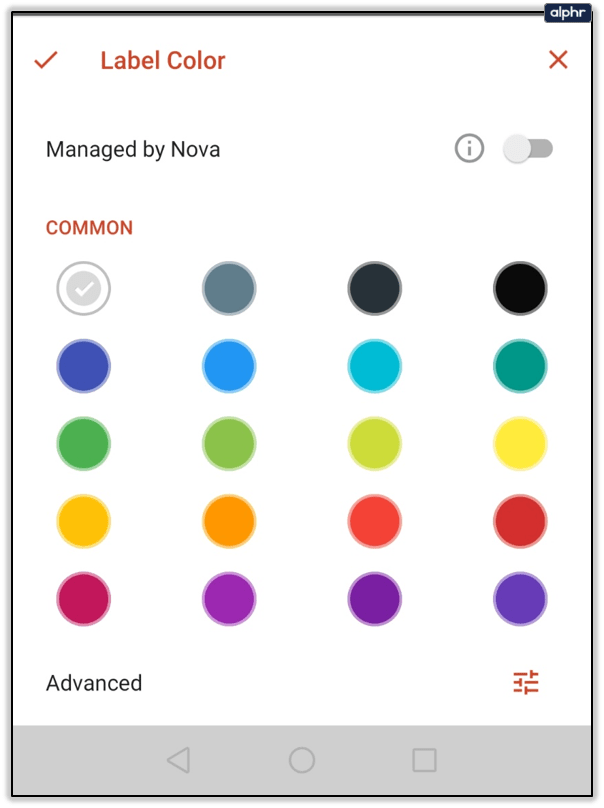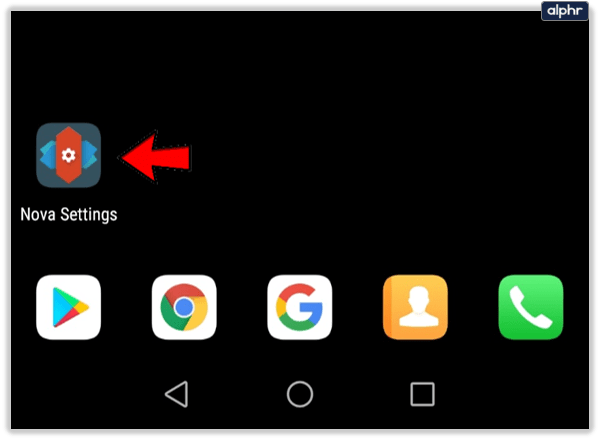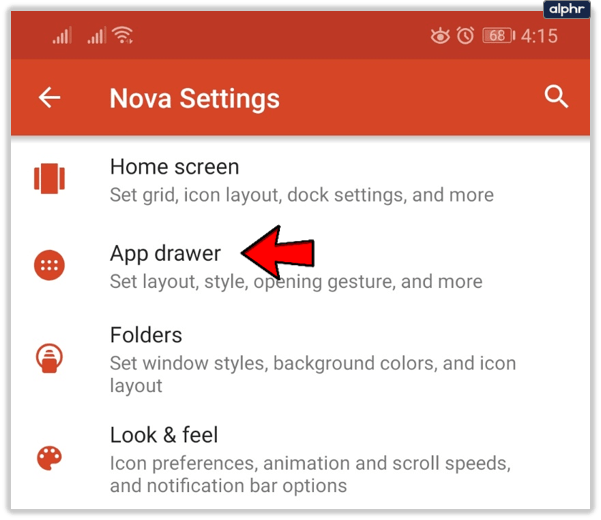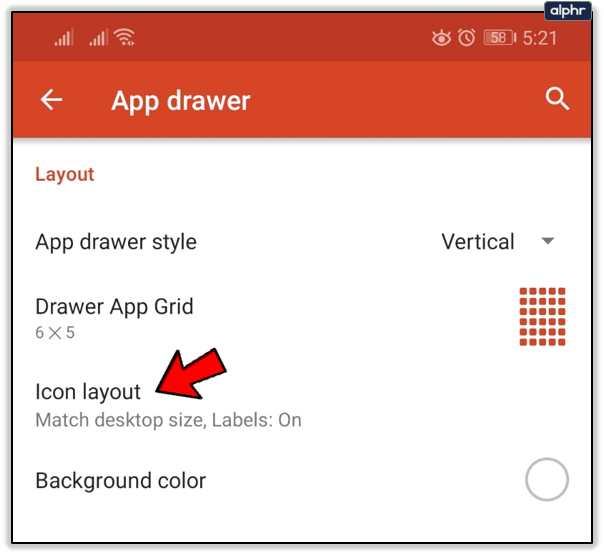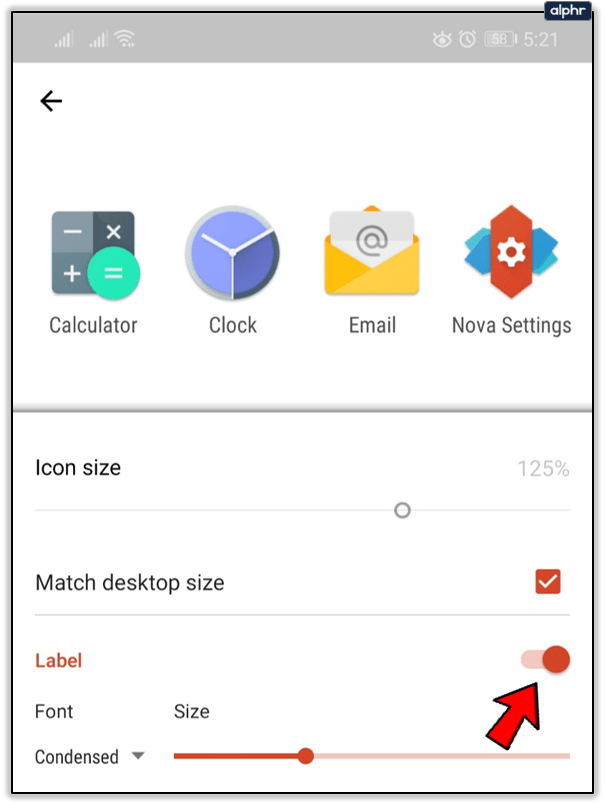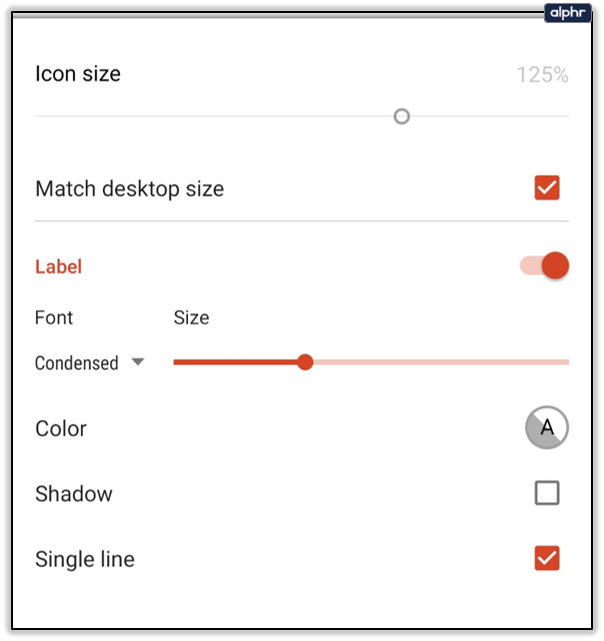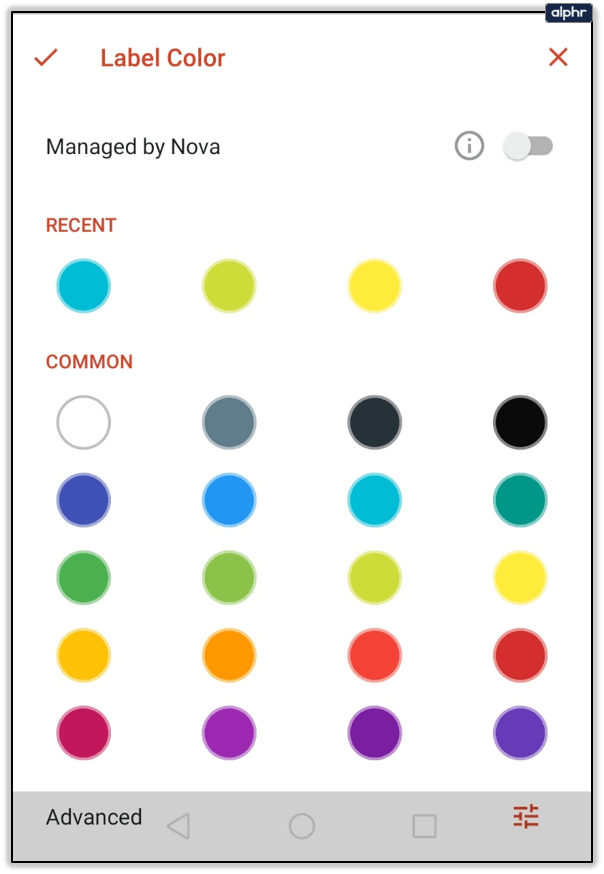Nova Launcher ist einer der am häufigsten heruntergeladenen Startbildschirme von Drittanbietern für Android. Während seine Benutzer es lieben, fragen sich Leute, die es noch nicht ausprobiert haben, was diesen Launcher so einzigartig macht. Die meisten Leute wissen, dass Sie Nova Launcher verwenden können, um Ihr benutzerdefiniertes Raster zu erstellen, aber sie sind sich nicht ganz sicher, was es von anderen unterscheidet.

In diesem Artikel werden wir über die Dinge sprechen, die Sie ausprobieren müssen, wenn Sie Nova Launcher bereits haben, und die Gründe, es herunterzuladen, wenn Sie es noch nicht haben. Wir werden auch eine der häufigsten Fragen beantworten, nämlich: Wie ändert man die Schriftfarbe?
Wie ändere ich die Schriftfarbe?
Mit Nova Launcher können Sie nicht nur Ordnersymbole und deren Farbe ändern, sondern auch die darunter liegende Schriftart anpassen. Sie können Schriftartart, -größe und -farbe ändern. Wenn Sie möchten, können Sie unterschiedliche Schriftfarben für Apps auf Ihrem Startbildschirm und denen in der App-Schublade festlegen. Der Prozess ist ähnlich, aber etwas anders. So geht's:
Wenn Sie die Schriftfarbe unter den Symbolen auf dem Startbildschirm ändern möchten:
- Öffnen Sie die Nova-Einstellungen-App.
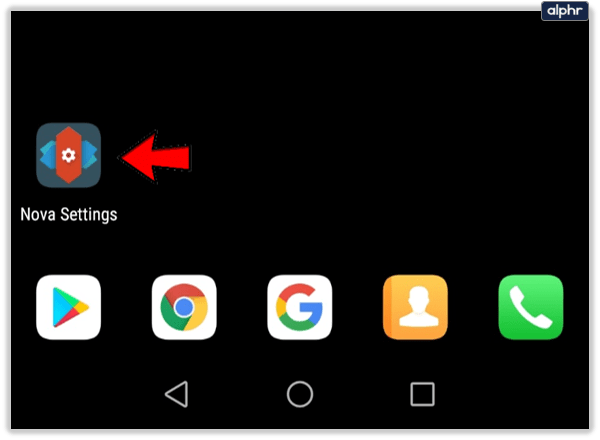
- Tippen Sie auf dem Startbildschirm.
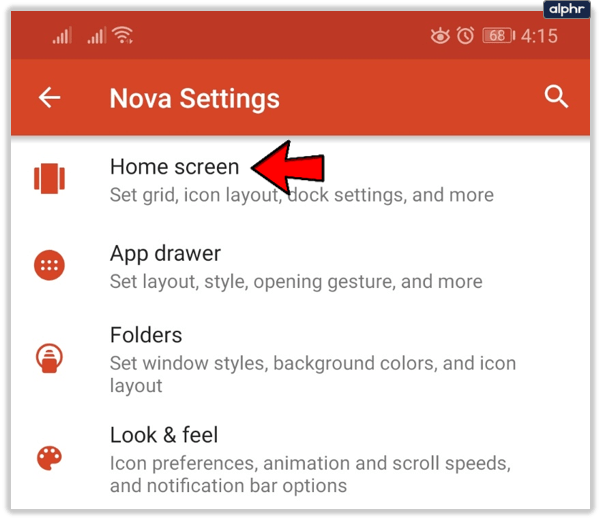
- Wenn Sie den Abschnitt Home-Bildschirm öffnen, klicken Sie auf das Symbol-Layout.
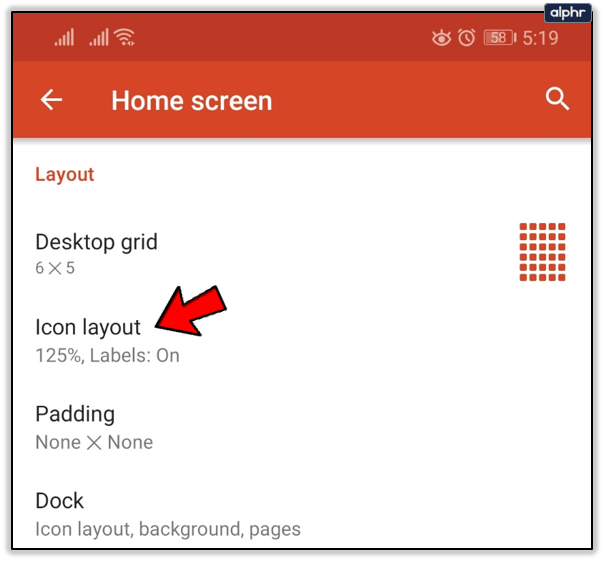
- Aktivieren Sie die Symbolbezeichnung.
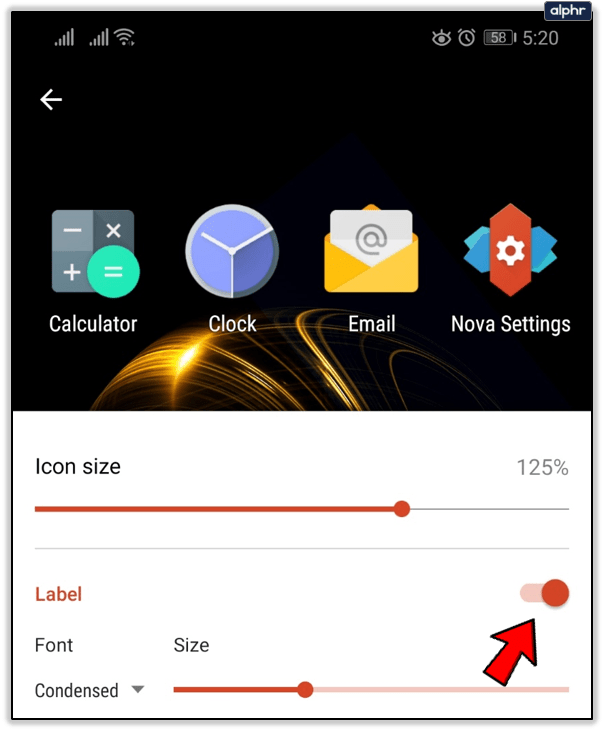
- Sie sehen nun die Schrifteinstellungen.
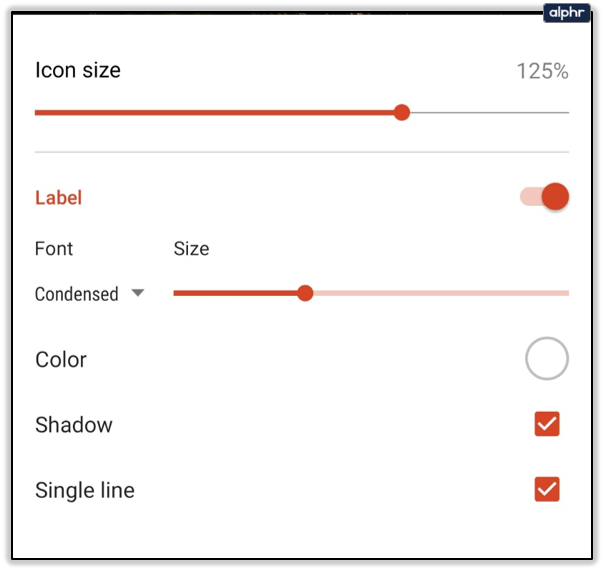
- Klicken Sie auf Farbe und wählen Sie die gewünschte Farbe aus.
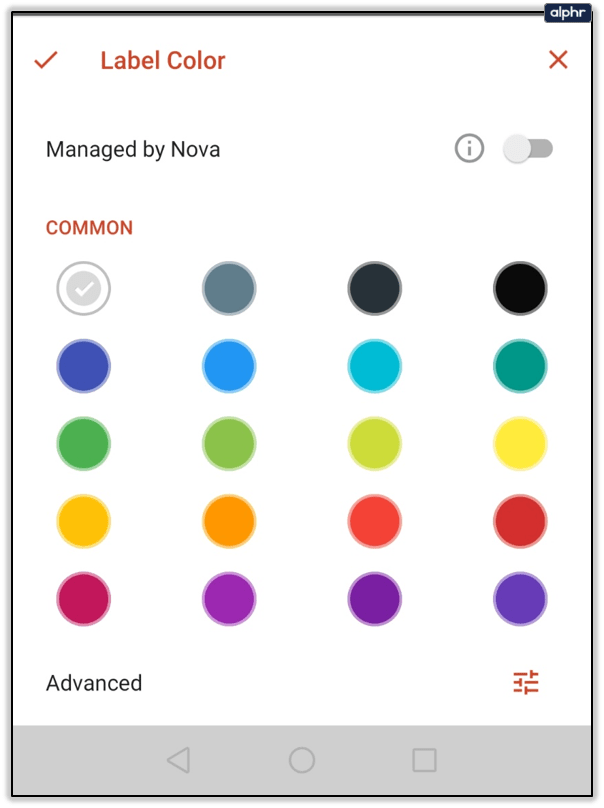
Wenn Sie die Schriftfarbe unter den Symbolen der App-Schublade ändern möchten, ist der Vorgang ähnlich:
- Starten Sie die Nova-Einstellungen-App.
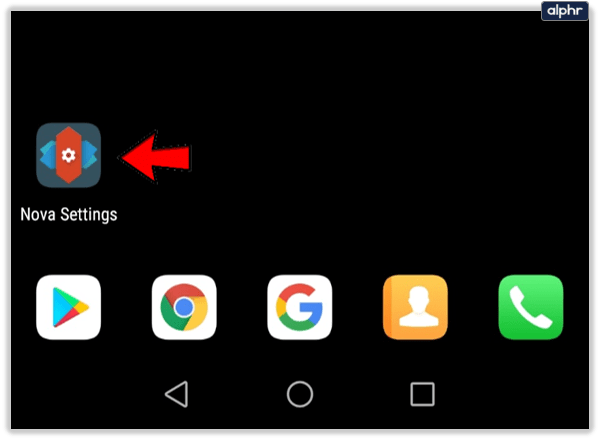
- Tippen Sie auf App-Schublade.
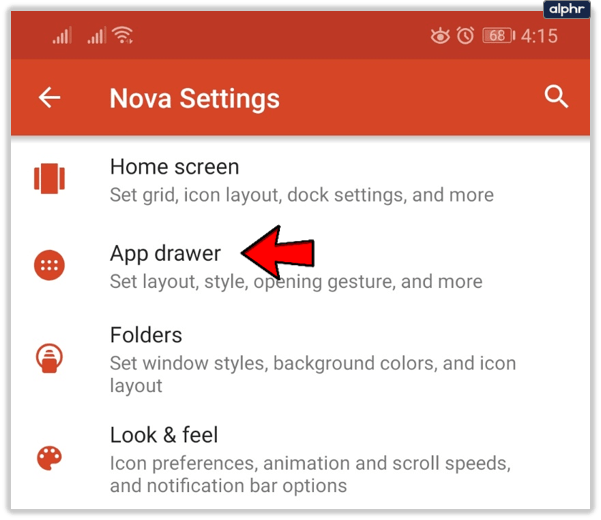
- Tippen Sie im App Drawer auf das Symbol-Layout.
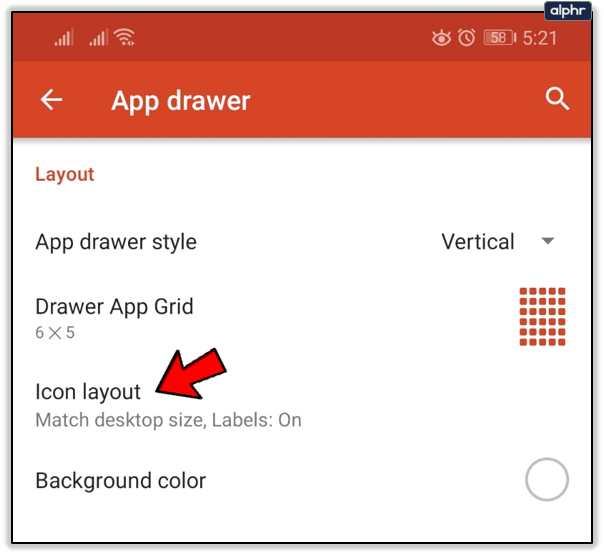
- Vergessen Sie nicht, die Symbolbezeichnung zu aktivieren.
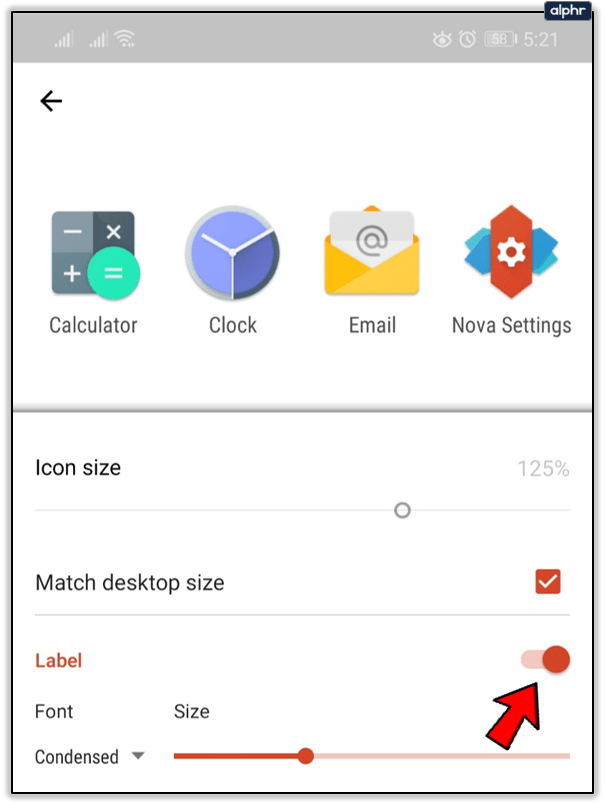
- Geben Sie die Schriftarteinstellungen ein.
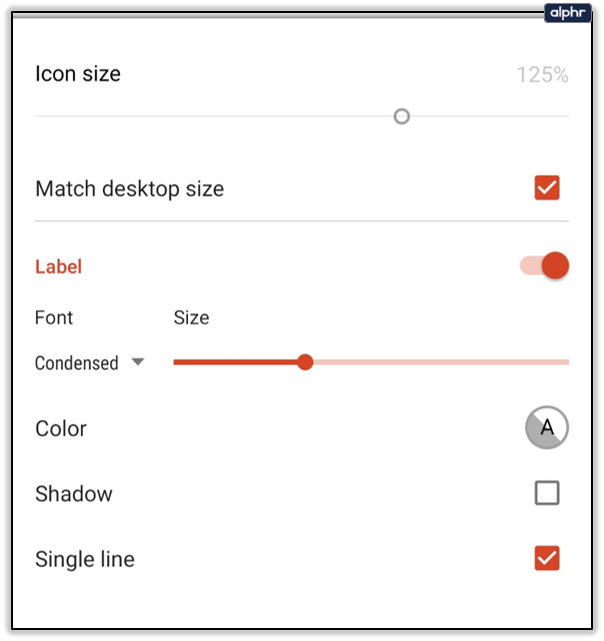
- Klicken Sie auf Farbe und wählen Sie die gewünschte Farbe aus.
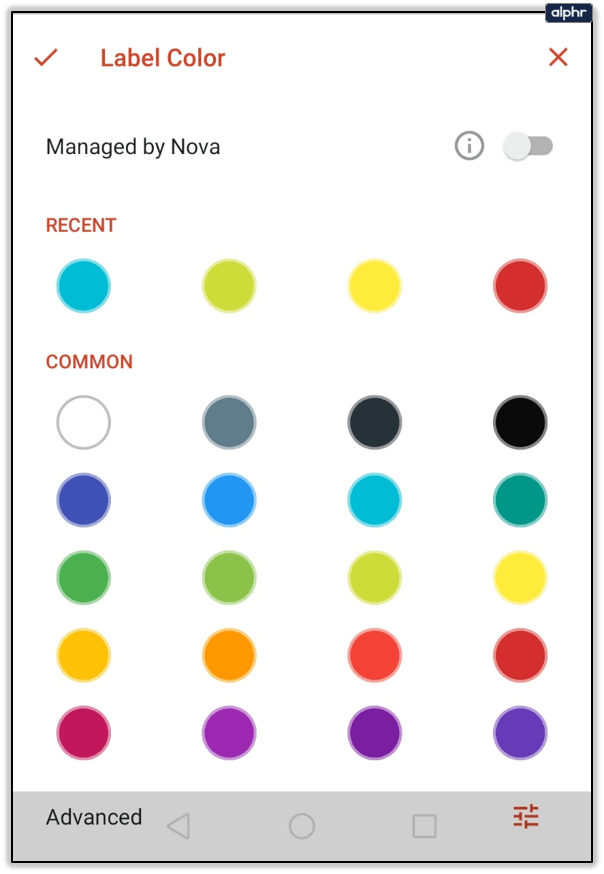
Passen Sie die Schriftart an
Sobald Sie den Abschnitt Schriftart aufgerufen haben, können Sie auch andere Optionen erkunden. Sie können aus vier Schriftartoptionen wählen: normal, mittel, komprimiert und leicht. Es gibt eine Vorschau von jedem, um Ihnen bei der Entscheidung zu helfen.

Manche Leute langweilen sich schnell mit der gleichen Schriftart, und es ist gut zu wissen, dass Sie sie jederzeit ändern können. Für manche mag es wie eine kleine Änderung erscheinen, aber viele Leute geben an, dass es ihre Benutzererfahrung verbessert hat.

Im gleichen Abschnitt können Sie auch die Schriftgröße ändern. Sie brauchen diese Option jetzt vielleicht nicht, aber es ist gut zu wissen, da die meisten Menschen ab einem bestimmten Alter die Buchstaben und Schriftarten beim Lesen vergrößern müssen. Es macht das Lesen komfortabler und die Nutzung des Telefons ist bequemer.
Die besten Funktionen von Nova Launcher
Nachdem wir die Hauptfrage aus dem Weg geräumt haben, lassen Sie uns schnell alle Optionen erkunden, die Nova Launcher-Benutzer als am nützlichsten markiert haben.
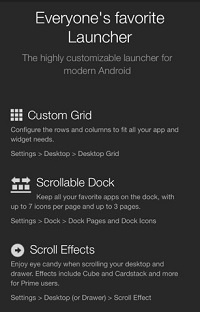
Kundenspezifisches Raster
Endlich haben Sie die Möglichkeit, Ihr Raster so zu organisieren, wie Sie es möchten. Sie können entscheiden, wie viele Zeilen und Spalten es haben und wie es aussehen soll.
Benutzerdefinierte App-Schublade
Wir haben mehr Apps als je zuvor. Es ist leicht, verwirrt zu werden, wenn Sie die gewünschte App nicht finden können. Mit Nova Launcher können Sie Ihre App-Schublade so organisieren, dass Sie jede App in einer Sekunde finden.
Mit dieser App können Sie Registerkarten und Ordner erstellen, mit denen Sie Ihre Apps effizienter organisieren können. Viele Leute teilen ihre Apps gerne nach Kategorien auf, wie Fitness-Apps, Social-Media-Apps, Produktivitäts-Apps usw.
Großes scrollbares Dock
Nova Launcher ermöglicht es Ihnen, mehr Symbole auf dem geräumigen scrollbaren Dock zu speichern, damit Sie leicht darauf zugreifen können. Es ist möglich, drei Seiten im Dock und bis zu sieben App-Symbole pro Seite zu haben. Das ist genug Platz, um alle Ihre Lieblings-Apps abzulegen.
Ordnersymbole anpassen
Viele Benutzer sagen, dass dies ihre Lieblingsfunktion ist. Es ermöglicht Ihnen, Ihrer Kreativität Ausdruck zu verleihen und Ihre benutzerdefinierten Ordnersymbole zu entwerfen. Sie können die Hintergrundfarbe ändern und sie auch von Grund auf neu gestalten, wenn Sie möchten. Aktualisieren Sie Ihre Schriftarten
Wir hoffen, dass dieser Artikel für Sie hilfreich war und Sie die gesuchte Lösung gefunden haben. Mit Hilfe anderer Funktionen, die wir erläutert haben, können Sie Ihre Benutzererfahrung noch weiter verbessern.
Was ist deine Lieblingsfunktion von Nova Launcher? Gibt es einen anderen Trick, den Sie mit anderen Benutzern teilen möchten? Fühlen Sie sich frei, in den Kommentarbereich unten zu schreiben.